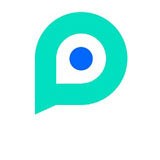如何把iphone照片导入电脑?
作者:佚名 来源:pc软件园 时间:2021-04-30 17:31:29
使用苹果手机的用户都会有这样的问题,那就是不知道如何把iphone照片导入电脑?对于这样的问题小编总结了四种方法,如果你正在寻找如何把iphone照片导入电脑的方法的话,可以跟小编一起来看看,找到最适合自己的方法。
如何把iphone照片导入电脑?
第一种方法:用itunes复制照片到电脑
1、在电脑上下载并安装itunes。
2、用USB数据线将iPhone和电脑连接好。
3、打开 电脑桌 面的我的电脑或者计算机。
4、点击一个相机图标的Apple iPhone的选项。
5、单选或多选照片文件右击复制,就可以导入到电脑上了。
第二种方法:用itunes同步功能复制照片到电脑
1、在电脑上下载并安装itunes。
2、用USB数据线将iPhone和电脑连接好。
3、打开itunes程序,先选择侧边栏的iPhone,然后切换到“照片”栏。
4、在最上方勾选“同步照片”选项,然后选择所需要同步的文件夹。
5、选择需要同步的文件夹后,可以在右侧显示需要同步的照片,然后点击底部的“同步”按钮开始同步。

第三种方法:用第三方管理软件导出照片
以PP助手为例:
1、要把苹果与电脑连接,然后下载并安装PP助手。
2、PP助手识别到iPhone移动数据后,PP助手设备会自动连接并加载照片、音频等资源。
3、在左侧单击“XXX的iPhone”下的“照片”,就会在右侧看到“相机胶卷”等选项。
4、选择要导出的相册或照片,单击鼠标右键,选择“导出”就可以导出选定的照片到电脑上了。
第四种方法:用手机QQ导出照片
1、在iPhone和电脑上同时登陆自己的QQ。
2、选择页面下方的“动态”选项。
3、找到中下位置的“文件/照片助手”并点击。
4、点击最顶部的“传文件/照片到电脑”。
5、点击对话框下方显示的“照片”。
6、选择好需要传到电脑的照片再点击确定后,回到对话框再点击发送就可以了
- 上一篇:黑暗荣耀第二季在哪个app能看到全集
- 下一篇:抖音怎么注销账号
相关阅读
更多资讯
-
 不收费的企业查询软件哪个最好-盘点2024最好的不收费企业查询软件
不收费的企业查询软件哪个最好-盘点2024最好的不收费企业查询软件 -
 ai换脸照片软件哪个好用免费-2024好用免费的ai换脸照片软件推荐
ai换脸照片软件哪个好用免费-2024好用免费的ai换脸照片软件推荐 -
 2024年免费一键生成卡通照片的软件有哪些
2024年免费一键生成卡通照片的软件有哪些 -
 2024苹果手机租号平台app哪个好用便宜
2024苹果手机租号平台app哪个好用便宜 -
 可以进入任何网站的浏览器有哪些-2024十大可以进入任何网站的浏览器推荐
可以进入任何网站的浏览器有哪些-2024十大可以进入任何网站的浏览器推荐 -
 2024能打开各种网站的浏览器app有哪些
2024能打开各种网站的浏览器app有哪些 -
 微信视频号视频怎么下载到电脑?2024微信视频号视频下载方法教程
微信视频号视频怎么下载到电脑?2024微信视频号视频下载方法教程 -
 财务软件哪个好用又实惠免费 2024好用又实惠免费的财务软件推荐
财务软件哪个好用又实惠免费 2024好用又实惠免费的财务软件推荐 -
 十大漂流瓶软件哪款挣钱?盘点2024年可以挣钱的十大漂流瓶软件
十大漂流瓶软件哪款挣钱?盘点2024年可以挣钱的十大漂流瓶软件 -
 erp系统主要干什么的软件?2024erp系统具体介绍
erp系统主要干什么的软件?2024erp系统具体介绍 -
 免费挣钱最快的app有那些?盘点2024年免费挣钱最快的app软件
免费挣钱最快的app有那些?盘点2024年免费挣钱最快的app软件 -
 免费看球赛的软件有哪些 2024年免费看球赛的软件推荐
免费看球赛的软件有哪些 2024年免费看球赛的软件推荐